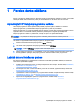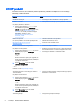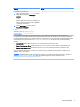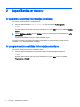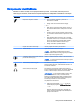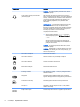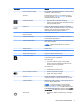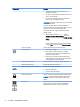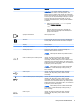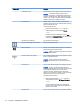User guide
Table Of Contents
- Pareiza startēšana
- Iepazīšanās ar datoru
- Savienojuma izveide ar tīklu
- Izklaides funkciju izmantošana
- Tīmekļa kameras lietošana (tikai atsevišķiem modeļiem)
- Audio funkcijas izmantošana
- Video izmantošana
- Video ierīču pievienošana, izmantojot VGA kabeli (tikai atsevišķiem modeļiem)
- Video ierīču pievienošana, izmantojot HDMI kabeli (tikai atsevišķiem modeļiem)
- Digitālo displeja ierīču pievienošana, izmantojot DisplayPort kabeli (tikai atsevišķiem modeļiem)
- Ar Miracast standartu saderīgu bezvadu displeju pievienošana (tikai atsevišķiem modeļiem)
- Pārvietošanās ekrānā
- Barošanas pārvaldība
- Miega un hibernācijas aktivizēšana un iziešana no tās
- Strāvas mērītāja lietošana un enerģijas iestatījumi
- Darbināšana ar akumulatora strāvu
- Akumulators ar rūpnīcas plombu (tikai atsevišķiem modeļiem)
- Nomaināmais akumulators (tikai atsevišķiem modeļiem)
- Akumulatora informācijas atrašana
- Akumulatora enerģijas ekonomēšana
- Zema akumulatora uzlādes līmeņa novēršana
- Maināmā akumulatora glabāšana (tikai atsevišķiem modeļiem)
- Atbrīvošanās no maināmā akumulatora (tikai atsevišķiem modeļiem)
- Darbināšana ar maiņstrāvu
- Datora izslēgšana
- Datora apkope
- Datora un informācijas nodrošināšana
- Paroļu izmantošana
- Pirkstu nospiedumu lasītāja lietošana (tikai atsevišķiem modeļiem)
- Interneta drošības programmatūras izmantošana
- Programmatūras atjauninājumu instalēšana
- Kritisko drošības atjauninājumu instalēšana
- Bezvadu tīkla nodrošināšana
- Programmatūras lietojumprogrammu un informācijas dublēšana
- Papildu drošības kabeļa slēdzenes izmantošana
- Utilītas Setup Utility (BIOS) lietošana
- HP PC Hardware Diagnostics UEFI lietošana
- Dublēšana, atjaunošana un atkopšana
- Specifikācijas
- Elektrostatiskā izlāde
- Alfabētiskais rādītājs
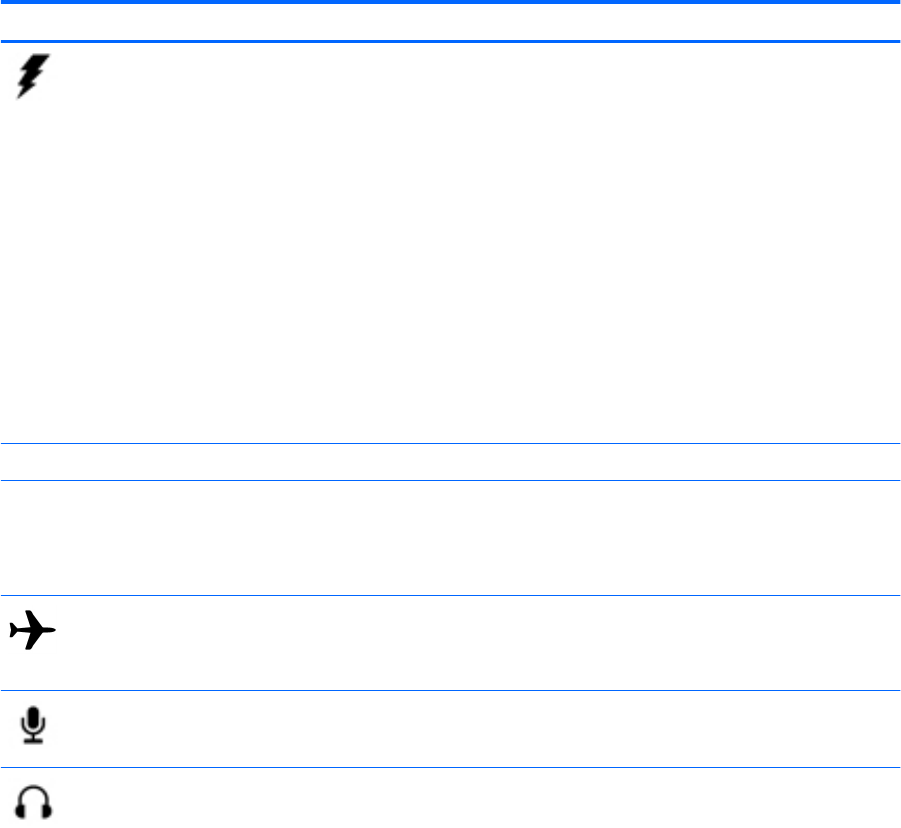
Komponentu identificēšana
Atkarībā no datora modeļa var būt pieejami šādi komponenti. Lai uzzinātu, kādi komponenti ir
raksturīgi jūsu modelim, skatiet datora komplektācijā iekļauto attēlplakātu
Iestatīšanas instrukcijas
.
Komponents Apraksts
Maiņstrāvas adaptera indikators
●
Deg: maiņstrāvas adapteris ir pievienots un
akumulators ir uzlādēts.
●
Nedeg: dators izmanto akumulatora enerģiju.
— vai —
●
Balts: dators ir pievienots ārējam strāvas avotam, un
akumulatora uzlādes līmenis ir diapazonā no 90 līdz
99%.
●
Dzeltens: dators ir pievienots ārējam strāvas avotam,
un akumulatora uzlādes līmenis ir diapazonā no 0 līdz
90%.
●
Mirgo dzeltenā krāsā: akumulators, kas ir vienīgais
pieejamais strāvas avots, ir sasniedzis zemu uzlādes
līmeni. Kad akumulators sasniedz kritisku uzlādes
līmeni, akumulatora indikators sāk ātri mirgot.
●
Nedeg: akumulators ir pilnībā uzlādēts.
Papildu akumulatora savienotājs Izmanto papildu akumulatora pievienošanai.
Darbību taustiņi Izpilda bieži lietotas sistēmas funkcijas.
PIEZĪME. Atsevišķiem modeļiem darbību taustiņš f5
ieslēdz vai izslēdz tastatūras aizmugurgaismojuma funkciju
(sauktu arī par taustiņu izgaismojumu).
Lidmašīnas režīma taustiņš (tiek saukts arī
par bezvadu sakaru pogu)
Ieslēdz vai izslēdz lidmašīnas režīmu un bezvadu līdzekli.
PIEZĪME. Lai varētu izveidot bezvadu savienojumu, jābūt
iestatītam bezvadu tīklam.
Audio ievades (mikrofona) ligzda Tiek izmantota, lai pievienotu papildu datora
mikrofonaustiņu mikrofonu, stereosistēmas mikrofonu vai
monofonisko mikrofonu.
Audio izvades (austiņu) ligzda Tiek izmantota, lai pievienotu papildu stereo skaļruņus,
kuriem ir atsevišķa strāvas padeve, vai austiņas, ieliekamās
austiņas, mikrofonaustiņas vai televizora audio kabeli.
BRĪDINĀJUMS! Lai samazinātu iespējamo traumu risku,
pirms austiņu, ieliekamo austiņu vai mikrofonaustiņu
lietošanas noregulējiet skaļuma līmeni. Papildinformāciju
par drošību skatiet dokumentā
Normatīvie paziņojumi un
informācija par drošību un vides aizsardzību
.
Lai piekļūtu šim dokumentam:
▲
Sākuma ekrānā ierakstiet atbalsts un pēc tam
atlasiet lietojumprogrammu HP Support Assistant.
— vai —
Windows darbvirsmas paziņojumu apgabalā, kas
atrodas uzdevumjoslas labajā malā, noklikšķiniet uz
jautājuma zīmes ikonas.
Komponentu identificēšana 5